При переходе с Windows на OS X следует учитывать электронную почту, поскольку пользователи Windows часто используют Outlook. Сегодня мы покажем, как перейти с Outlook на Mail.app от Apple, используя Mozilla Thunderbird в качестве моста для преодоления разрыва.
В Windows
Для начала вам необходимо установить Mozilla's Thunderbird на ваш компьютер с Windows. После установки вам не нужно добавлять учетную запись для импорта чего-либо. Чтобы начать импорт, нажмите Инструменты> Импорт…

В этом случае мы использовали только Outlook для почты, поэтому мы выберем опцию Mail. Если у вас также есть другие материалы, которые вы хотите импортировать, может быть быстрее импортировать каждый раздел отдельно. После того, как вы выбрали материал, нажмите Далее.
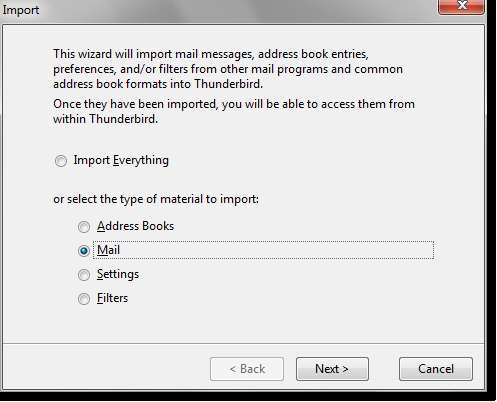
Выберите Outlook в качестве типа файла, который вы хотите импортировать, и нажмите Далее.
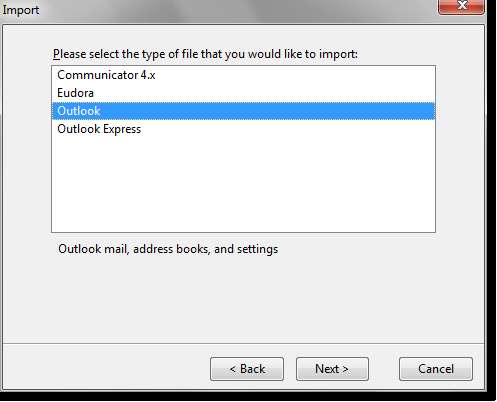
После завершения импорта будет предоставлен отчет о том, что было импортировано из Outlook. Нажмите «Готово», когда будете готовы двигаться дальше.
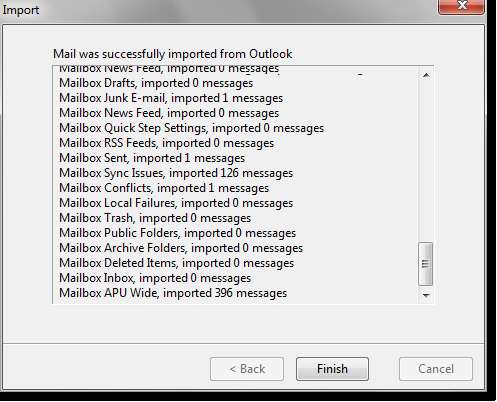
В Mac OS X
Теперь вам нужно быть за компьютером Mac OS X. В предыдущей статье мы говорили о установка оконной доли . Теперь самый простой способ переместить данные на машины - это смонтировать папку, содержащую ваши данные, и скопировать Локальные папки на рабочий стол. Вы захотите переместить данные любым удобным для вас способом.
Импортированные данные Outlook будут расположены на вашем компьютере с Windows 7 и Vista в следующем каталоге.
C: \ Users \ * имя пользователя * \ AppData \ Roaming \ Thunderbird \ Profiles \ * имя профиля * .default \ Mail
Для XP попал по следующему пути…
C: \ Documents and Settings \ * имя пользователя * \ Application Data \ Thunderbird \ Profiles \ * имя профиля * .default \ Mail
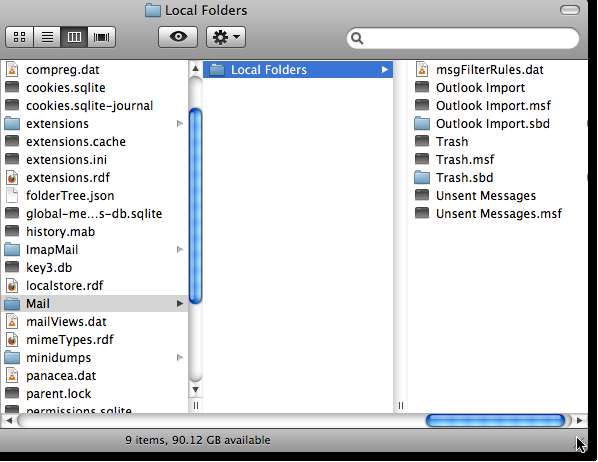
Теперь вам нужно открыть Mail.app. В меню "Файл" выберите "Импортировать почтовые ящики…"
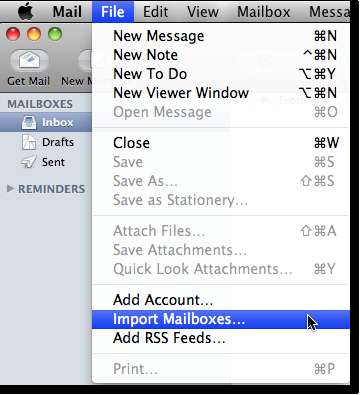
В окне импорта выберите Thunderbird и нажмите «Продолжить».
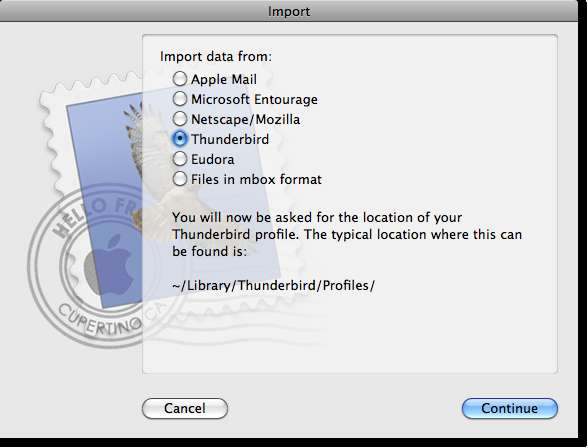
Найдите и выберите локальные папки и нажмите «Выбрать».
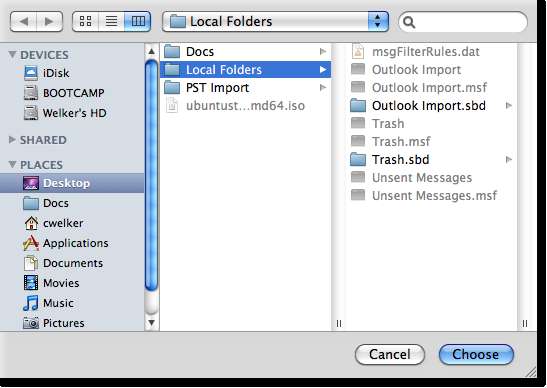
Теперь вы можете выбрать то, что хотите импортировать. Если вы заметили, что есть вещи, которые вы не хотите импортировать, снимите их. Когда вы будете довольны тем, что импортируете, нажмите «Продолжить».
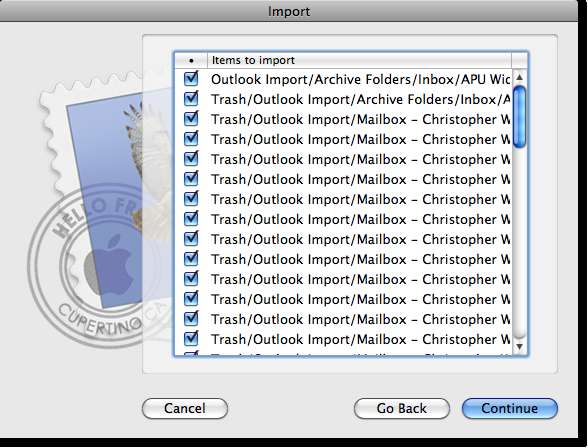
Объем перемещаемых данных будет определять, сколько времени потребуется для импорта. Как только импорт будет выполнен. Mail.app сообщит вам, где находится ваша почта. Нажмите "Готово" и наслаждайтесь электронной почтой!
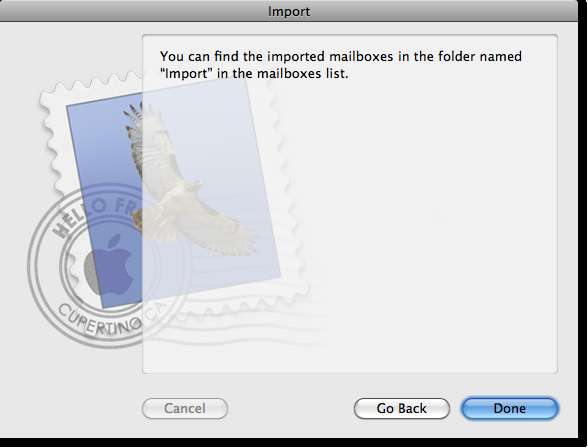
Хотя есть несколько бесплатных приложений, которые говорят, что они могут импортировать .pst и почту Outlook в читаемые форматы OS X, многие из них предназначены для предыдущих версий Outlook для Mac. Попробовав некоторые другие бесплатные методы переноса почты с Windows на Mac, мы обнаружили, что это одно из самых простых решений.
Загрузки







